Hur ser jag krypterad iPhone-säkerhetskopia?
När det gäller sekretess är Apple kanskedet mest aktiva och välkända operativsystemet vid det. Det är just därför de skapade iPhone-säkerhetskopiorna är krypterade med ett iPhone-backuplösenord i iTunes. Detta säkerställer att informationen i din säkerhetskopia är säker och säker bakom en lösenordsbrandvägg. Men vad händer om du vill se den krypterade säkerhetskopian och inte har åtkomst till lösenordet? Hur kommer du att kunna se krypterad säkerhetskopiering av iPhone? Vi guider dig genom olika sätt som detta kan uppnås.
- Del 1: Visa krypterad iTunes-säkerhetskopia genom att återställa säkerhetskopian
- Del 2: Vad händer om jag har glömt iTunes Backup Password?
- Del 3: Hur tar jag bort inställningarna för säkerhetskopiering?
Del 1: Visa krypterad iTunes-säkerhetskopia genom att återställa säkerhetskopian
Det stora problemet med den iTunes-baserade iPhonebackup är att du inte kommer att kunna se krypterad iPhone-säkerhetskopia bara genom att komma åt den. Om du inte har tillgång till lösenordet kan du inte se det som sådant.
Du måste återställa hela säkerhetskopian på eniPhone, och du kommer att kunna se den krypterade iPhone-säkerhetskopian. Om du inte har återställt en iPhone-säkerhetskopia tidigare bör följande guide hjälpa dig att göra det snabbt.
Gå upp till avsnittet Appar och data på din iPhone. Klicka sedan på Återställ från iTunes-säkerhetskopian och klicka på Nästa

Anslut sedan din iPhone till din dator och starta iTunes på din enhet. Om du har gjort allt rätt, bör iTunes upptäcka din enhet.
Du kommer att visa alla tillgängliga säkerhetskopior på din dator. Välj säkerhetskopian du vill återställa och klicka på den. Klicka sedan på återställningsknappen.
Vänta tålmodigt tills processen är klar ochdin iPhone återställs med den säkerhetskopia du har valt. Observera att du måste ha tillgång till ditt iPhone-lösenord för säkerhetskopiering för att få åtkomst till återställningsfunktionen. Ange den när du uppmanas att fortsätta med återställningsprocessen. Så här visar du krypterade iPhone-säkerhetskopior.
Denna metod kan ha några nackdelar. Du måste ha ditt lösenord för återställningsoperationen. Dessutom kommer det att återställa allt innehåll på din telefon och ta bort det redan tillgängliga innehållet. Om du har glömt ditt lösenord kanske det inte är lätt att se eller återställa säkerhetskopian.
Del 2: Vad händer om jag har glömt iTunes Backup Password?
Oavsett om du vill återställa din krypterade iPhonesäkerhetskopiera eller visa det, du behöver iPhone-lösenordet som har konfigurerats initialt. Det kan så hända att du har glömt lösenordet eller inte vet det. Under sådana omständigheter fungerar ett verktyg som Tenorshare iBacupUnlocker som en charm för att hjälpa dig återställa ditt lösenord.
Hur man gör det? Här följer stegen för att hitta ditt lösenord med verktyget. För det första, ladda ner den här programvaran på din dator
Steg 1 Installera och starta den på din dator. Välj den krypterade säkerhetskopian på din dator som du försöker hitta lösenordet för. Välj sedan alternativet Hämta alternativet för lösenord för iTunes-säkerhetskopia.

Steg 2Du hittar alla säkerhetskopior som sparats på dindator visas. Välj säkerhetskopian som du vill hitta lösenordet för. Detta kan också vara säkerhetskopian som du vill återställa en viss säkerhetskopia och har ingen tillgång till lösenordet.

Steg 3Nästa steg är att välja det återställningsläge du vill anställa. Tenorshare erbjuder tre olika alternativ för att återställa lösenordet.

Steg 4När attackläget är beslutat och valt,Klicka på Start. Vänta tålmodigt tills lösenordet har återställts. Den tid det tar för att slutföra uppgiften kommer att bero på lösenordets svårighet och vilken attacktyp du har valt.

Steg 5När lösenordet har upptäckts låter verktygetdu känner till lösenordet. Du kan använda lösenordet för att visa krypterad iPhone-säkerhetskopia på iTunes genom att återställa det, eller genom andra alternativ som du anser vara lämpliga.
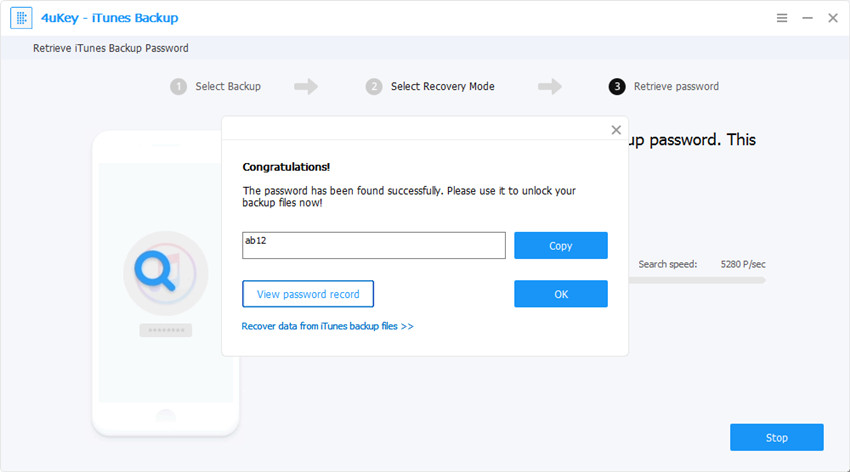
Del 3: Hur tar jag bort inställningarna för säkerhetskopiering?
Tenorshare iPhone backup unlocker har nyligenintroducerade några nya funktioner. En av de så introducerade funktionerna inkluderar alternativet att ta bort inställningarna för säkerhetskopiering. Hur kommer vi att använda funktionen? Här är guiden du hjälper dig i det perspektivet.
Steg 1Starta Tenorshare 4uKey - iTunes Backup på din dator. Från huvudgränssnittet klickar du på alternativet Ta bort inställningar för säkerhetskopia.

Steg 2Anslut din iPhone som du vill ta bort lösenordsalternativet för. När iPhone upptäcks av Tenorshare får du en bekräftelseprompt.

Steg 3START-knappen bör vara aktiverad så snart din telefon upptäcks av verktyget. Klicka på det för att börja ta bort lösenordet.

Vänta tålmodigt tills programvaran tar bort det iPhone-krypterade säkerhetskopieringslösenordet från din iPhone-konfiguration. Då får du en bekräftelseförfrågan så snart lösenordet har tagits bort.

Det gör det. Du har lyckats ta bort det iPhone-krypterade säkerhetskopieringslösenordet, och som sådan behöver du inte komma ihåg lösenordet. I huvudsak kommer detta att innebära att dina framtida iPhone-säkerhetskopior från iPhone inte krypteras.
Slutsats:
Det var de bästa alternativen du kan använda föråterställa ditt lösenord för att se krypterad iPhone-säkerhetskopia eller ta bort iPhone-inställningarna för säkerhetskopiering på din iPhone. Observera att lösenordet är en viktig aspekt för att säkra din integritets säkerhet och säkerhetskopiering. Ovanstående metod för att ta bort lösenordet eller avaktivera krypteringen kanske inte är tillrådligt. Vi föreslår att du väljer det bara när du har glömt lösenordet och vill hämta det.




![[Löst] Dekryptera iPhone Backup med / utan lösenord](/images/itunes-backup/solved-decrypt-iphone-backup-withwithout-password.jpg)




